Win8系统提示“Windows音频设备图形隔离已停止工作”的解决方法
更新日期:2024-03-21 18:37:48
来源:网友投稿
现如今很多用户电脑安装Win8系统,可是在运行过程中会遇到一些故障问题,比如在 Windows 系统下运行一个程序,跑了没几分钟突然没声音了,提示“Windows音频设备图形隔离已停止工作”。该如何解决此问题呢?大家先不要着急,接下来教程分享Win8系统提示“Windows音频设备图形隔离已停止工作”的解决方法。
具体方法如下:
1、当出现因“Windows音频设备图形隔离已停止工作”而突然没声音的情况,应立刻关闭引起没声音的程序,并重启Windows系统;

2、重新启动后,如果是在“开始菜单”的磁块界面下,切换到桌面;

3、右键点击屏幕左下角的Win徽标,在菜单中选择“控制面板”;
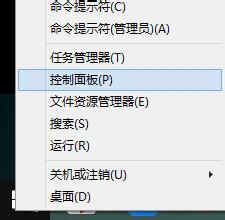
4、在控制面板中点击“硬件和声音”;

5、在打开的界面中点击“管理音频设备”;
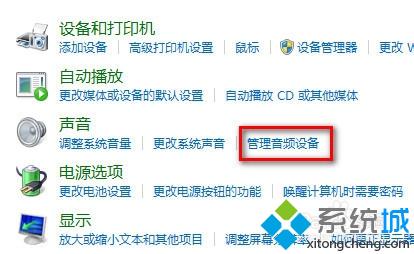
6、这时,如果之前出现过“Windows音频设备图形隔离”错误而导致系统无声的情况,此时会提示你禁用SmartAudio的智能音量控制。确认即可;
在这里相关的图片就没办法截上来了,因为我已经禁用此项,所以点击就没有这个提示框了。
7、再去打开引起“Windows音频设备图形隔离已停止工作”的程序,就会发现声音已经能够正常播放了。
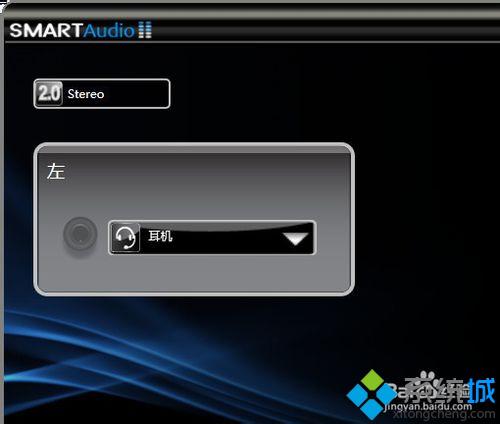
以上教程内容就是Win8系统提示“Windows音频设备图形隔离已停止工作”的详细解决办法,轻松帮助用户解决问题,有需要的不妨参考本教程来解决。
- monterey12.1正式版无法检测更新详情0次
- zui13更新计划详细介绍0次
- 优麒麟u盘安装详细教程0次
- 优麒麟和银河麒麟区别详细介绍0次
- monterey屏幕镜像使用教程0次
- monterey关闭sip教程0次
- 优麒麟操作系统详细评测0次
- monterey支持多设备互动吗详情0次
- 优麒麟中文设置教程0次
- monterey和bigsur区别详细介绍0次
周
月












